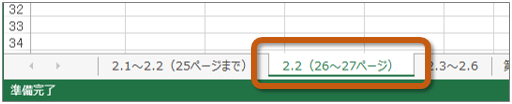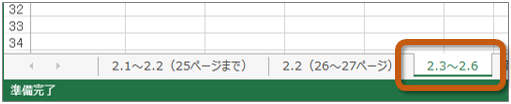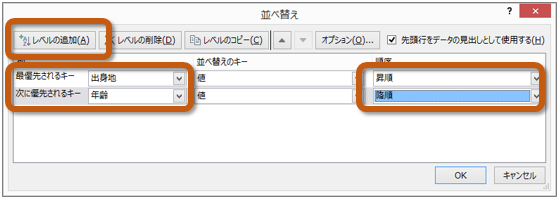健康統計の基礎・健康統計学 - 2025/BHS/3rd/1st のバックアップ(No.1)
演習の内容使用するファイルのダウンロード今回の演習で使用するファイルを、 Moodleの授業のページからダウンロードして、 自分のパソコンに保存します。
ダウンロードしたファイルを開いて、ウィンドウ上部の「編集を有効にする」をクリックして、演習をすすめます。 前回の復習ファイルを開いたら、「2.1~2.2(25ページまで)」というシートに次のような操作をしてください。
2.2 データの検索(25ページまで)テキストの21~25ページまでの説明にしたがって、操作してください。
シートの切り替えここまでの演習ができたら、 使用するシート(ワークシート)を切り替えてください。
2.2 データの検索(26~27ページまで)テキストの26~27ページまでの説明にしたがって、操作をしてください。 シートの切り替えここまでの演習ができたら、 使用するシート(ワークシート)を切り替えてください。
2.3 データの並び替え(28~29ページ)テキストの28~29ページまでの説明にしたがって、操作をしてください。
2.4 関数の挿入(30~31ページ)テキストの30~31ページまでの説明にしたがって、関数の挿入をしますが、 1行データを追加したためにデータ数が増えているので、 テキストの内容を次のように読み替えて操作をしてください。
操作ができたら、さらに次の操作をして「身長と年齢の合計」も計算してください。
2.5 データのコピー(32~33ページ)テキストの32~33ページまでの説明にしたがって、操作をしてください。
2.6 データの移動(34~35ページ)テキストの34~35ページまでの説明にしたがって、データの移動をしますが、 テキストの説明とは異なり、 移動先はH10セルにして、操作を行ってください。 データの保存ここまでできたら、ファイルを名前を変更して保存するように、 次の操作をしてください。
|